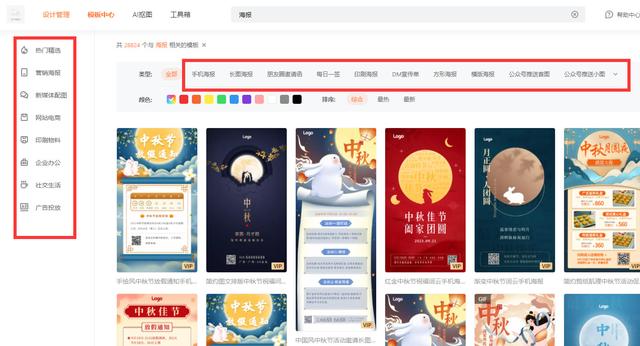Excel常用快捷键
Excel都是天天用,但,为何别人总是快准狠,而自己,却总磨磨唧唧?
好吧,抛开Excel技巧的熟练应用和打字速度不讲,还有一个很重要的原因,那就是快捷键、快捷键、快捷键。
快捷键,不仅能大大提高效率,更是装×利器。手指上下翻飞的感觉,酷毙了。。。
本期,就介绍几组小编天天都会用的快捷键,拿走,不谢
工作表位置<Ctrl> <Home>:定位到当前工作表的开头位置;
<Ctrl> <End>:定位到当前工作表的结尾;
这对快捷键在表格很大时,很好用,让你瞬间穿梭于开头和结尾,毫无顿挫感。
如下示例,<Ctrl> Home,光标定位到A1单元格,<Ctrl> <End>,光标定位到最后一个单元格

定位开头/结尾
键盘输入<Ctrl> <Enter>:不同数据区域,同时录入相同内容;
<Ctrl> ; :输入当前日期;
<Ctrl> <Shift> ; :输入当前时间;
<Alt> = :快速求和;
如下示例
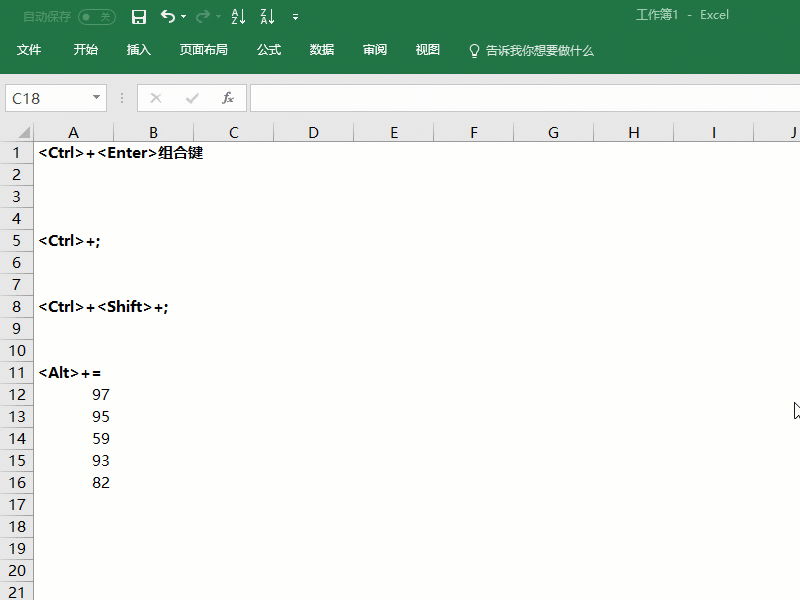
录入快捷键
选取数据区域<Ctrl> A:全选当前单元格所在的数据区域;
<Ctrl> <Shift> 方向键:往某一方向选取整段(行/列)数据区域;
如下示例,先<Ctrl> A全选,然后<Ctrl> <Shift> 下箭头选择A列,最后<Ctrl> <Shift> 右箭头选取所有行
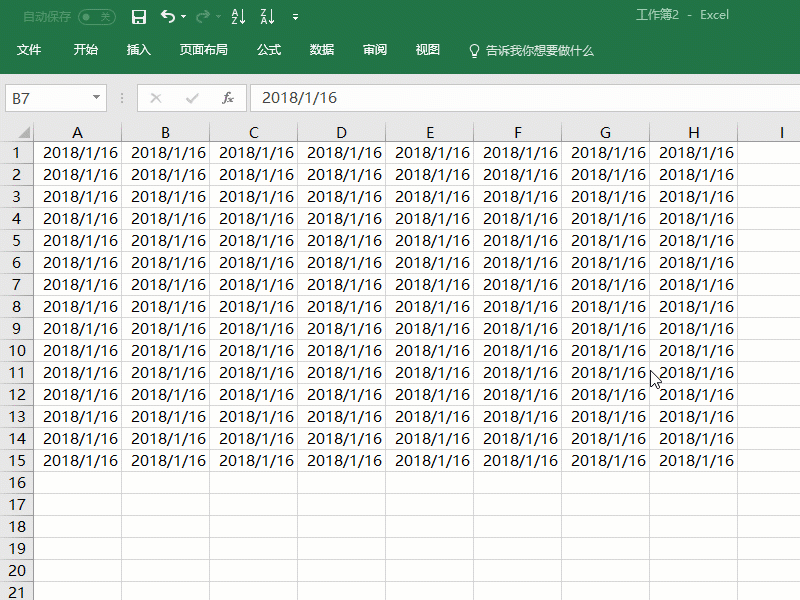
选取整段数据区域
特定条件的单元格F5或者<Ctrl> G:定位,定位空单元格、空值、数字等;
<Ctrl> F:按条件查找
如下示例操作:定位空白单元格,并上色,然后通过查找功能,找出并定位所有的黄色单元格

定位与查找
好了,这期就先到这吧,更多的快捷键小技巧,待续。。。
如果对本期对您有帮助的话,就顺手点赞转发下呗,谢谢
往期推荐Excel中,一些鲜为人知的快速输入小技巧
Excel求和,就是这么快,一定要用起来!
,